SharePoint サイト コレクションまたは OneDrive for Business を接続として登録する方法は
4 種類存在します。
• 追加モード – SharePoint サイト コレクションまたは
OneDrive for Business を手動で追加し、接続として登録します。
• インポート モード - SharePoint サイト コレクションまたは
OneDrive for Business を一括でインポートします。
• スキャン モード – SharePoint サイト コレクションまたは
OneDrive for Business をスキャンし、指定の SharePoint サイト コレクションまたは OneDrive for Business
を手動で選択し、接続として登録します。
• スキャン プロファイル – スキャン プロファイルを追加し、すべての
SharePoint サイト コレクションまたは OneDrive for Business
を自動的にスキャンして接続として登録します。スキャンのスケジュールを構成することもできます。
この 4 種類の方法を使用して SharePoint/OneDrive
接続を追加する詳細については、以下のセクションを参照してください。
SharePoint 接続の追加方法のデモについては、SharePoint 接続の追加方法 を参照してください。
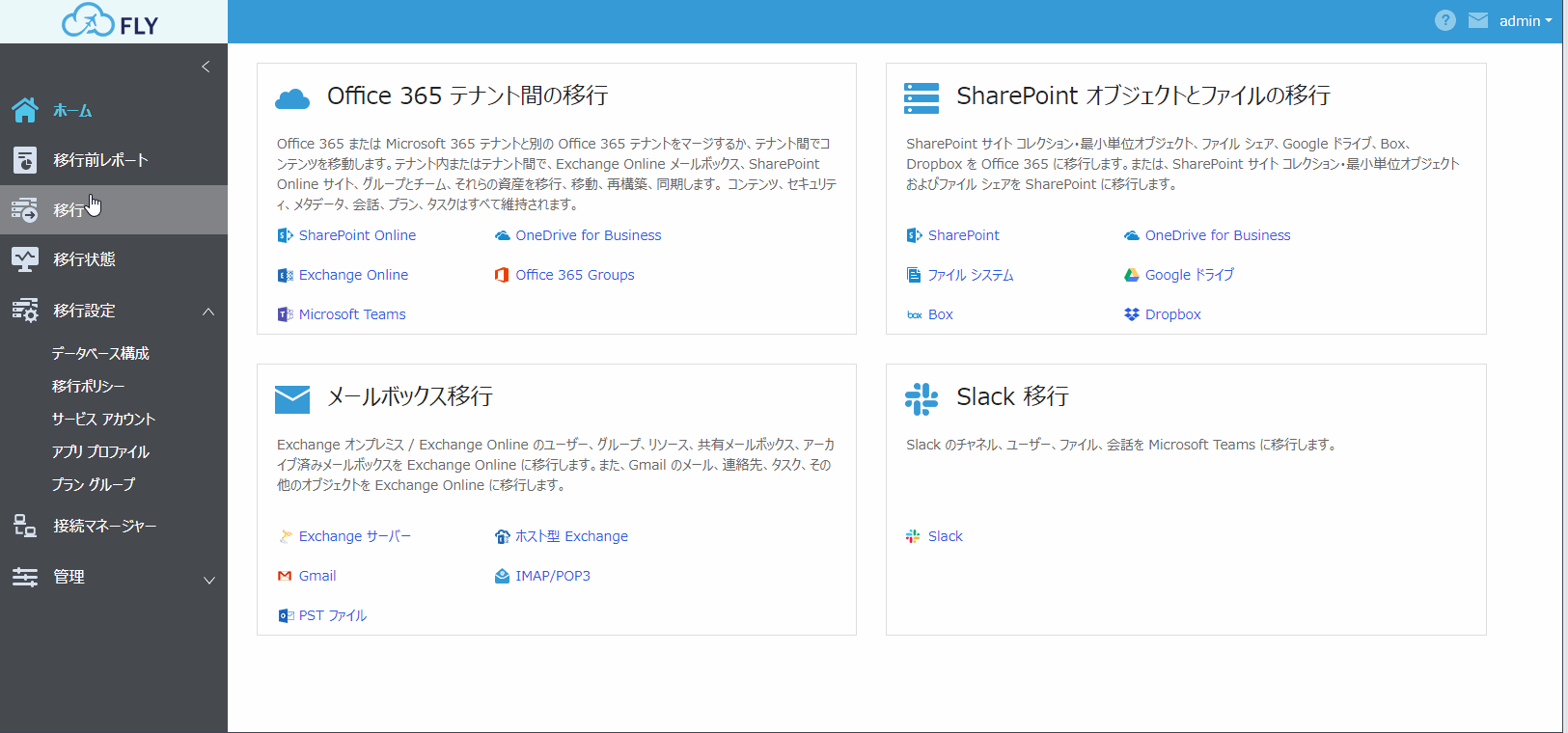
デモ - SharePoint/OneDrive の追加モード
URL を手動構成し、特定の SharePoint サイト コレクションもしくは OneDrive for
Business を接続として追加する方法については、以下の説明を参照してください。
1. FLY にログインします。
2. 画面左側の 接続マネージャー
をクリックします。
3. 接続マネージャー ページ上の
SharePoint/OneDrive タブをクリックします。
4. [追加]
をクリックして、追加 ページが表示されます。
5. ドロップダウン
リストからアプリ プロファイルを選択し、アプリ プロファイル認証方法を使用して接続を追加します。Office 365
へのアクセス時には、この認証方法の使用をお勧めします。アプリ プロファイルの作成方法については、アプリ プロファイルの作成 を参照してください。
接続の追加時に、使用するサービス
アカウントのユーザー名およびパスワードを入力することもできます。使用されているアカウントは、自動的に保存され、ドロップダウンリストに表示されます。ドロップダウン
リストから既存のアカウントを選択し、パスワードを入力することができます。サービスアカウントの詳細については、サービスアカウントの作成 を参照してください。
アカウントの必要な権限については、必要な権限 を参照してください。
*注意: Office 365 への接続時に、Office
プロファイル の 表示言語 で構成された言語がすべて削除されていることを確認してください (プロファイル >
プロファイルの更新 で、言語と地域の設定を変更する方法 を展開し、その配下の [こちら]
をクリックすると、詳細の編集 画面が表示されます。( ) アイコンをクリックし、ドロップダウン リストから
言語と地域 を選択します。表示言語 セクションに表示されている言語をすべて削除します)。
) アイコンをクリックし、ドロップダウン リストから
言語と地域 を選択します。表示言語 セクションに表示されている言語をすべて削除します)。
6. テキスト ボックスに サイト
コレクション URL / OneDrive for Business URL を入力します。[追加]
をクリックすると、複数のサイト コレクション / OneDrive for Business URL を追加することができます。例:
https://contoso.sharepoint.com/sites/sitename
7.
移行を実行するエージェントを指定する場合は、移行を実行するエージェントを選択する
チェックボックスを選択し、ドロップダウンリストからエージェントを選択します。
8. [追加]
をクリックして、構成したサイト コレクションまたは OneDrive for Business を追加して登録します。
SharePoint サイト コレクションまたは OneDrive for Business
の一括インポートについては、以下のステップを参照してください。
1. FLY にログインします。
2. 画面左側の 接続マネージャー
をクリックします。
3. 接続マネージャー ページ上の
SharePoint/OneDrive タブをクリックします。
4. [インポート]
をクリックすると、追加 ページが表示されます。
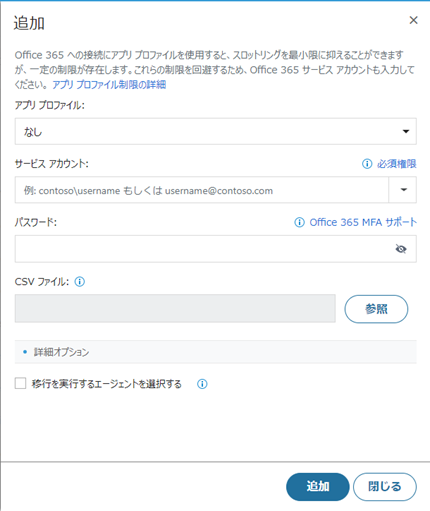
5. ドロップダウン リストからアプリ
プロファイルを選択し、アプリ プロファイル認証方法を使用して接続を追加します。Office 365 へのアクセス時には、この認証方法の使用をお勧めします。アプリ
プロファイルの作成方法については、アプリ
プロファイルの作成 を参照してください。
ノードのスキャン時に使用するサービス
アカウントのユーザー名およびパスワードを入力します。使用されているアカウントは、自動的に保存され、ドロップダウンリストに表示されます。ドロップダウン
リストから既存のアカウントを選択し、パスワードを入力することができます。サービス アカウントの詳細については、サービス
アカウントの作成 を参照してください。
アカウントの必要な権限については、必要な権限 を参照してください。
*注意: Office 365 への接続時に、Office
プロファイル の 表示言語 で構成された言語がすべて削除されていることを確認してください (プロファイル >
プロファイルの更新 で、言語と地域の設定を変更する方法 を展開し、その配下の [こちら]
をクリックすると、詳細の編集 画面が表示されます。( ) アイコンをクリックし、ドロップダウン リストから
言語と地域 を選択します。表示言語 セクションに表示されている言語をすべて削除します)。
) アイコンをクリックし、ドロップダウン リストから
言語と地域 を選択します。表示言語 セクションに表示されている言語をすべて削除します)。
6. CSV ファイル
セクションで、( ) アイコンにマウス カーソルを移動させ、[ダウンロード]
をクリックしてテンプレートをダウンロードします。Excel でダウンロードしたテンプレートファイルを開きます。インポートするサイト コレクション /
OneDrive for Business URL を構成して、ファイルを保存します。[参照]
をクリックして、構成済みのファイルをアップロードします。
) アイコンにマウス カーソルを移動させ、[ダウンロード]
をクリックしてテンプレートをダウンロードします。Excel でダウンロードしたテンプレートファイルを開きます。インポートするサイト コレクション /
OneDrive for Business URL を構成して、ファイルを保存します。[参照]
をクリックして、構成済みのファイルをアップロードします。
7.
移行を実行するエージェントを指定する場合は、移行を実行するエージェントを選択する
チェックボックスを選択し、ドロップダウンリストからエージェントを選択します。
8. [追加]
をクリックして、構成したサイト コレクションまたは OneDrive for Business を追加して登録します。
指定の SharePoint 管理センター サイト内のすべての SharePoint サイトコレクションまたは
OneDrive for Business をスキャンし、接続として追加する方法については、以下の説明を参照してください。
元の SharePoint 管理センター URL を変更する場合、スキャンする前に、カスタムドメインおよび URL を
...\APElements\FLY\Manager\Control\bin\TimerService.exe.config
ファイル内 <add
key="CutomeSPOAdminUrl" value=" " /> ノードの値として構成することができます。例:<add
key="CutomeSPOAdminUrl"
value="contoso.onmicrosoft.com,https://contoso-admin.sharepoint.com;"
/>
1. FLY にログインします。
2. 画面左側の 接続マネージャー
をクリックします。
3. 接続マネージャー ページ上の
SharePoint/OneDrive タブをクリックします。
4. [スキャン]
をクリックすると、スキャン ページが表示されます。
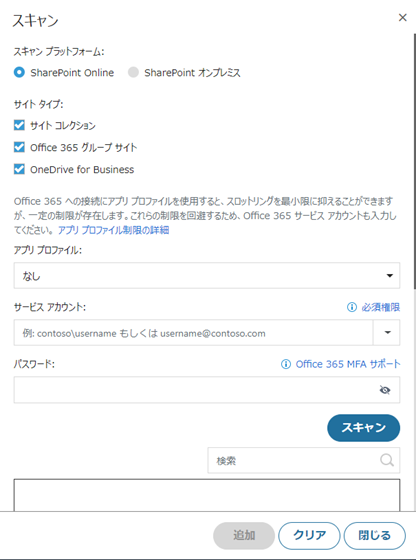
5. スキャン プラットフォームとして
SharePoint Online もしくは SharePoint オンプレミス を選択します。
• SharePoint Online
オブジェクトをスキャンする方法については、以下の説明を参照してください。
i.
該当のチェックボックスを選択して、スキャンするサイト タイプを選択します。
ii. アプリ
プロファイル認証方法を使用して接続を追加する場合、ドロップダウン リストからアプリ プロファイルを選択します。Office 365
へのアクセス時には、この認証方法の使用をお勧めします。アプリ プロファイルの作成方法については、アプリ プロファイルの作成 を参照してください。
接続の追加時に、使用するサービス
アカウントのユーザー名およびパスワードを入力することもできます。使用されているアカウントは、自動的に保存され、ドロップダウンリストに表示されます。ドロップダウン
リストから既存のアカウントを選択し、パスワードを入力することができます。サービス アカウントの詳細については、サービス
アカウントの作成 を参照してください。
アカウントの必要な権限については、必要な権限 を参照してください。
*注意: Office 365 への接続時に、Office
プロファイル の 表示言語 で構成された言語がすべて削除されていることを確認してください (プロファイル >
プロファイルの更新 で、言語と地域の設定を変更する方法 を展開し、その配下の [こちら]
をクリックすると、詳細の編集 画面が表示されます。( ) アイコンをクリックし、ドロップダウン リストから
言語と地域 を選択します。表示言語 セクションに表示されている言語をすべて削除します)。
) アイコンをクリックし、ドロップダウン リストから
言語と地域 を選択します。表示言語 セクションに表示されている言語をすべて削除します)。
iii. [スキャン]
をクリックすると、使用可能なサイト コレクションおよび OneDrive for Business がすべて表示されます。検索ボックスに指定のサイト
コレクション・OneDrive for Business のキーワードを入力し、虫眼鏡 ( ) ボタンをクリックすると、サイト
コレクション・OneDrive for Business を検索することができます。
) ボタンをクリックすると、サイト
コレクション・OneDrive for Business を検索することができます。
iv. 該当するチェックボックスをクリックして登録するサイト
コレクション・OneDrive for Business を選択します。
• SharePoint オンプレミス サイト
コレクションをスキャンする方法については、以下の説明を参照してください。
i. SharePoint
オンプレミス全体管理サイトの URL を入力します。
ii. 接続の追加時に使用するサービス
アカウントのユーザー名およびパスワードを入力します。使用されているアカウントは、自動的に保存され、ドロップダウンリストに表示されます。ドロップダウン
リストから既存のアカウントを選択し、パスワードを入力することができます。アカウントの必要な権限については、必要な権限
を参照してください。
iii. [スキャン]
をクリックすると、使用可能なサイト コレクションがすべて表示されます。検索ボックスに指定のサイト コレクションのキーワードを入力し、虫眼鏡 ( ) ボタンをクリックすると、サイト コレクションを検索することができます。
) ボタンをクリックすると、サイト コレクションを検索することができます。
iv. 該当するチェックボックスをクリックして登録するサイト
コレクションを選択します。
6.
移行を実行するエージェントを指定する場合は、移行を実行するエージェントを選択する
チェックボックスを選択し、ドロップダウンリストからエージェントを選択します。
7. [追加]
をクリックして、選択したサイト コレクションまたは OneDrive for Business を登録します。
*注意: スキャン時に使用するサービス アカウントは登録されたサイト コレクション /
OneDrive for Business の サイト コレクション管理者
として自動的に追加されます。これにより、すべてのコンテンツおよびプロパティがキャプチャされ、付加情報も含めた状態での移行が実行できます。
*注意: 移行するサイト コレクションが数多く (100 以上)
存在する場合、移行の実行時にインポート モードを使用することをお勧めします。
SharePoint のスキャン プロファイルを追加する方法については、以下の説明を参照してください。
元の SharePoint 管理センター URL を変更する場合、スキャンする前に、カスタムドメインおよび URL を
...\APElements\FLY\Manager\Control\bin\TimerService.exe.config
ファイル内 <add
key="CutomeSPOAdminUrl" value=" " /> ノードの値として構成することができます。例:<add
key="CutomeSPOAdminUrl"
value="contoso.onmicrosoft.com,https://contoso-admin.sharepoint.com;"
/>
1. FLY にログインします。
2. 画面左側の 接続マネージャー
をクリックします。
3. 接続マネージャー ページ上の
SharePoint/OneDrive タブをクリックします。
4. [スキャンプロファイル]
をクリックすると、スキャン プロファイル ページが表示されます。
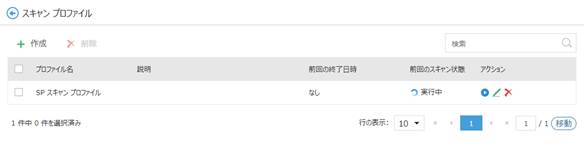
5. [作成]
をクリックすると、スキャン プロファイルの作成 ページが表示されます。
6. 以下の設定を構成します。
a.
スキャンプロファイルの名前と説明 (必須ではありません) を入力します。
b.
スキャンプラットフォームとして SharePoint Online または SharePoint オンプレミス
を選択します。
c.
該当するチェックボックスを選択して、スキャンするサイトタイプを選択します。
d.
アプリプロファイル認証方法を使用して接続を追加する場合、ドロップダウン リストからアプリ プロファイルを選択します。Office 365
へのアクセス時には、この認証方法の使用をお勧めします。アプリプロファイルの作成方法については、アプリ プロファイルの作成 を参照してください。
ノードのスキャン時に使用するサービス
アカウントのユーザー名およびパスワードを入力します。使用されているアカウントは、自動的に保存され、ドロップダウンリストに表示されます。ドロップダウン
リストから既存のアカウントを選択し、パスワードを入力することができます。サービス アカウントの詳細については、サービス
アカウントの作成 を参照してください。
アカウントの必要な権限については、必要な権限 を参照してください。
*注意: Office 365 への接続時に、Office
プロファイル の 表示言語 で構成された言語がすべて削除されていることを確認してください (プロファイル >
プロファイルの更新 で、言語と地域の設定を変更する方法 を展開し、その配下の [こちら]
をクリックすると、詳細の編集 画面が表示されます。( ) アイコンをクリックし、ドロップダウン リストから
言語と地域 を選択します。表示言語 セクションに表示されている言語をすべて削除します)。
) アイコンをクリックし、ドロップダウン リストから
言語と地域 を選択します。表示言語 セクションに表示されている言語をすべて削除します)。
e.
スキャンのスケジュールを構成する場合、スケジュールを構成する チェックボックスを選択し、1
回のみ、日単位、週単位 タブのいずれかをクリックして再実行スケジュールを構成します。以下の設定を構成します。
i.
スケジュールの開始日時を設定します。開始日時は現在の日時より前に設定することはできません。
ii.
スケジュールの頻度を指定します。週単位 タブで、再実行を開始する間隔日数を選択します。
iii. 指定した回数後に終了
オプションを選択し、テキスト ボックスに回数を入力すると、再実行は指定の回数後に停止されます。
iv. 終了日時
オプションを選択し、再実行を終了する日時を選択します。
f.
移行を実行するエージェントを指定する場合は、移行を実行するエージェントを選択する
チェックボックスを選択し、ドロップダウンリストからエージェントを選択します。
7. [保存] をクリックしてスキャン
プロファイルを保存します。スキャンをただちに実行する場合、[保存してスキャン] をクリックします。
*注意: スキャン時に使用するサービス アカウントは登録されたサイト コレクション
/ OneDrive for Business の サイト コレクション管理者
として自動的に追加されます。これにより、すべてのコンテンツおよびプロパティがキャプチャされ、付加情報も含めた状態での移行が実行できます。
スキャン プロファイル ページ上のスキャン プロファイルを管理することもできます。
• ただちにスキャン – プロファイルの隣にある ただちにスキャン ( )
ボタンをクリックしてスキャンをただちに実行します。
)
ボタンをクリックしてスキャンをただちに実行します。
• 編集 – スキャン プロファイルの隣にある 編集 ( ) ボタンをクリックして編集します。
) ボタンをクリックして編集します。
• 個別削除 - スキャンプロファイルの隣にある 削除 ( ) ボタンをクリックすると、削除の確認メッセージが表示されます。[OK]
をクリックしてプロファイルを削除します。
) ボタンをクリックすると、削除の確認メッセージが表示されます。[OK]
をクリックしてプロファイルを削除します。
• 一括削除 - スキャンプロファイルのチェックボックスを選択し、[削除]
をクリックして選択したプロファイルをすべて削除します。
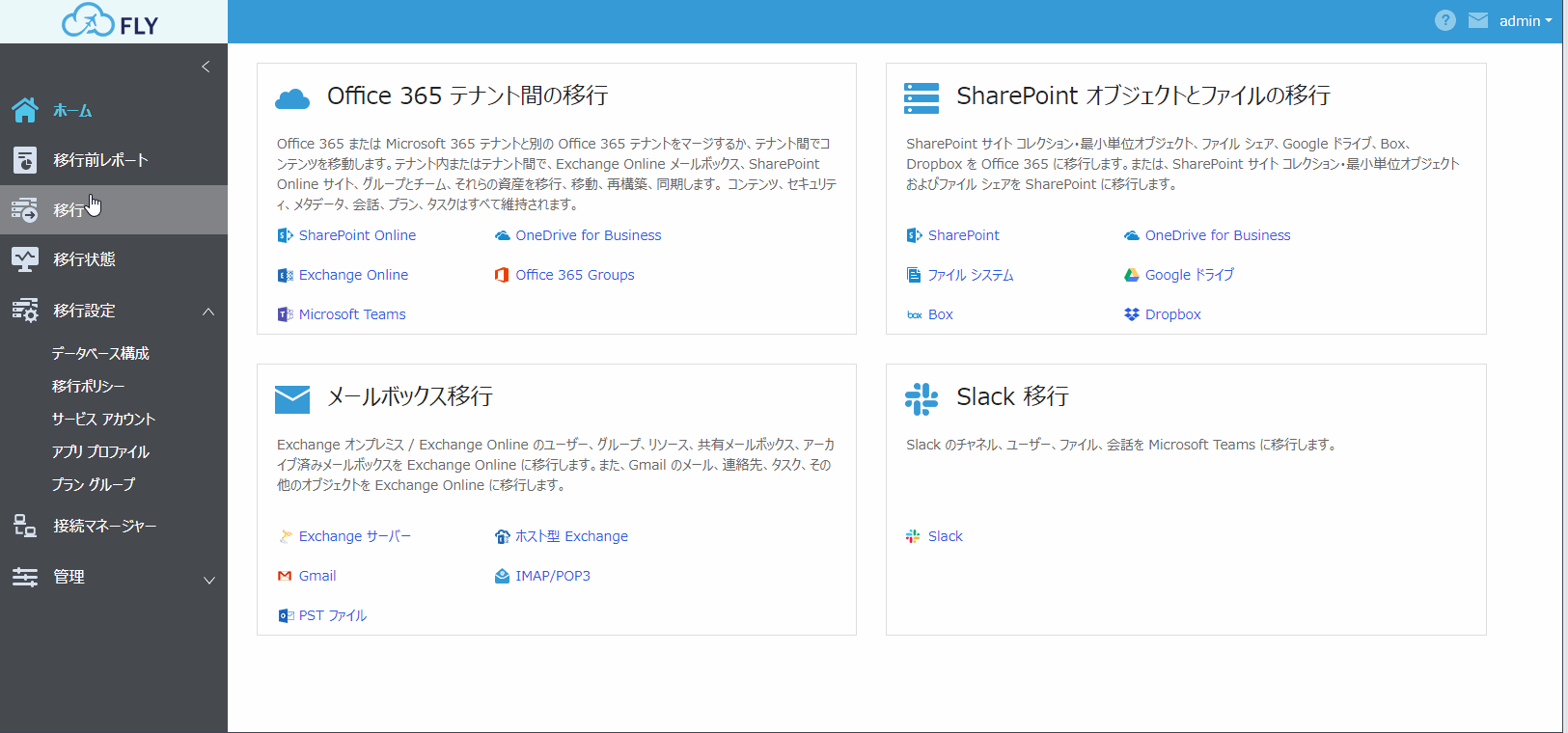
 ) アイコンをクリックし、ドロップダウン リストから
言語と地域 を選択します。表示言語 セクションに表示されている言語をすべて削除します)。
) アイコンをクリックし、ドロップダウン リストから
言語と地域 を選択します。表示言語 セクションに表示されている言語をすべて削除します)。 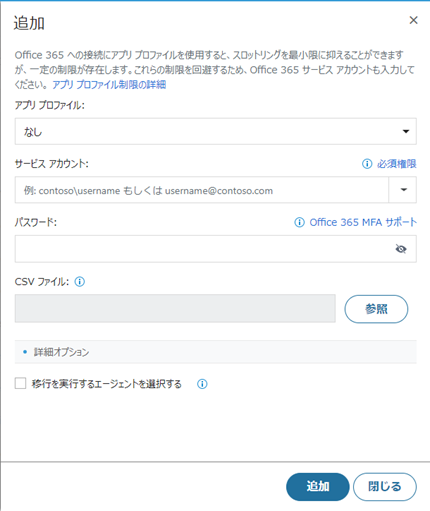
 ) アイコンにマウス カーソルを移動させ、[ダウンロード]
をクリックしてテンプレートをダウンロードします。Excel でダウンロードしたテンプレートファイルを開きます。インポートするサイト コレクション /
OneDrive for Business URL を構成して、ファイルを保存します。[参照]
をクリックして、構成済みのファイルをアップロードします。
) アイコンにマウス カーソルを移動させ、[ダウンロード]
をクリックしてテンプレートをダウンロードします。Excel でダウンロードしたテンプレートファイルを開きます。インポートするサイト コレクション /
OneDrive for Business URL を構成して、ファイルを保存します。[参照]
をクリックして、構成済みのファイルをアップロードします。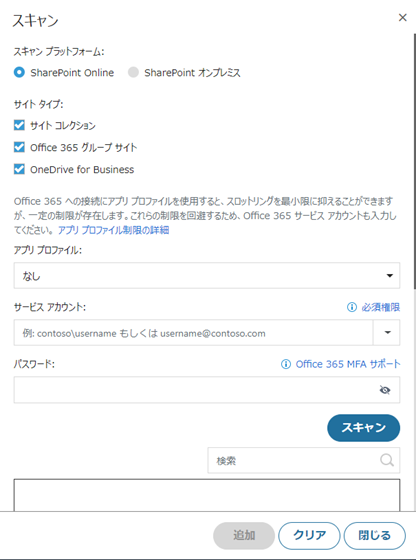
 ) ボタンをクリックすると、サイト
コレクション・OneDrive for Business を検索することができます。
) ボタンをクリックすると、サイト
コレクション・OneDrive for Business を検索することができます。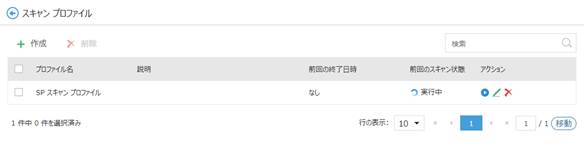
 )
ボタンをクリックしてスキャンをただちに実行します。
)
ボタンをクリックしてスキャンをただちに実行します。 ) ボタンをクリックして編集します。
) ボタンをクリックして編集します。 ) ボタンをクリックすると、削除の確認メッセージが表示されます。[OK]
をクリックしてプロファイルを削除します。
) ボタンをクリックすると、削除の確認メッセージが表示されます。[OK]
をクリックしてプロファイルを削除します。